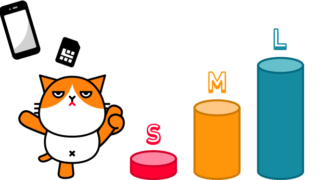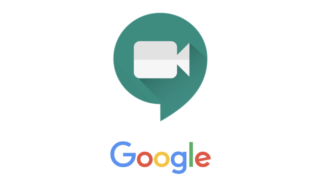「My AU」とは、日本の大手通信会社KDDIが提供するサービス「au」の顧客向けポータルサイトやアプリケーションのことです。
利用者はこの「My AU」を通じて、様々なサービスの管理や情報確認を行うことができます。
My auの初回ログイン方法
My auアプリの場合:
- アプリをインストールする:
- スマートフォンやタブレットに「My auアプリ」をApp StoreやGoogle Playからダウンロードし、インストールします。
- アプリを開く:
- インストールしたアプリを開き、「ログイン」を選択します。
- au IDの設定:
- au IDがまだない場合は、新規に取得する必要があります。画面上の指示に従ってau IDを作成してください。
- au IDをすでに持っている場合は、au IDとパスワードを入力してログインします。
- 本人確認を行う:
- auの携帯電話番号がある場合、SMSで送信される一時的な認証コードを入力して本人確認を行います。
- もし携帯電話番号がない場合は、別の方法で本人確認が求められることがあります。たとえば、auショップでの手続きや、他の個人情報を提供することで確認が行われることがあります。
- 利用規約の同意:
- 利用規約を読み、同意する必要があります。
- ログイン完了:
- 本人確認が済むと、My auの各種サービスにアクセスできるようになります。
【iPhone】au ID・パスワードの設定方法が知りたい(新規登録)
https://www.au.com/support/faq/detail/37/a00000000137/#a_001
【Android】au ID・パスワードの設定方法が知りたい(新規登録)
https://www.au.com/support/faq/detail/51/a00000000451/?aa_bid=cs-view-reqa-0007
My auウェブサイトの場合:
- ウェブサイトにアクセス:
- Webブラウザを通じて「My au」のウェブサイトにアクセスします。
https://www.au.com/my-au/
- Webブラウザを通じて「My au」のウェブサイトにアクセスします。
- au IDでログイン:
- 画面上にあるログインセクションにau IDとパスワードを入力します。
- 本人確認:
- 上記アプリの手順と同様に本人確認を行います。
- 利用開始:
- 本人確認と利用規約の同意後、My auのサービスを利用できます。
My auの初回ログインには、au IDの設定と本人確認が重要です。
これらの手順は、ユーザーのセキュリティを保つために必要です。
また、何らかのトラブルでログインできない場合は、auのカスタマーサポートに問い合わせるか、最寄りのauショップにて相談してください。
my auでのお手続き
「My au」を利用するためのお手続き方法は、auのサービス内容によって異なる場合がありますが、基本的な流れは以下の通りです:
1. ログイン
まずは「My au」にログインします。これには、あなたのau IDとパスワードが必要です。
2. メニューの選択
ログイン後のホーム画面から、あなたが行いたい手続きに応じたメニューを選択します。例えば、料金の確認、データの使用量確認、プラン変更、オプションサービスの管理などがあります。
3. 手続き内容の入力
選んだメニューに応じて、必要な情報を入力します。例えば、プラン変更の場合は、新しいプランを選んだり、オプションの追加・解除を選んだりします。
4. 確認・実行
入力した内容に誤りがないか確認し、指示に従って手続きを進めます。オンラインで完結する手続きもあれば、SMSでの確認コード入力を求められるもの、メールによる確認を必要とするものなど様々です。
5. 手続き完了
全ての手続きが正しく完了したら、通常は確認画面が表示されます。重要な変更の場合は、変更内容の確認のためのメールが送信されることがあります。
6. サポート・ヘルプ
何か不明点がある場合や手続きで困った場合は、My auアプリやウェブサイト内にある「ヘルプ」や「サポート」セクションを参照するか、直接auのカスタマーサポートに連絡を取ることができます。
注意点
- 手続きには契約内容や個人情報の変更が伴うことがあるため、セキュリティをしっかりと意識しましょう。
- 手続きの前には、必ず利用規約や契約条件を確認してください。
- 変更が即時に反映されない手続きもあるため、手続き後は反映状況を確認しましょう。
- 手続きによっては、auショップでの対面での確認が必要な場合もあります。
「My au」では、様々な手続きを自宅にいながら、または外出先からでもスマートフォンやパソコンを通じて行うことができ、auユーザーにとって便利なツールとなっています。
「My au」を利用することでできること
1. 料金の確認と支払い
- 料金明細の閲覧: 月々の利用料金、データ使用量、通話料金などを確認できます。
- 支払い方法の変更: 支払い方法をクレジットカードや口座引き落としから選択・変更できます。
- 料金の支払い: 支払い期限内に料金を支払うことができます。
2. プランとオプションの管理
- プランの確認・変更: 現在のプランを確認し、他のプランへの変更が行えます。
- オプションサービスの確認・変更: 追加されているオプションを確認し、必要に応じて追加や削除ができます。
3. データ通信量の管理
- データ通信量の確認: 当月のデータ使用量を確認できます。
- データ追加購入: データ使用量が足りなくなった場合、データを追加購入できます。
4. ポイントサービス
- ポイントの確認: au WALLET ポイントの残高を確認できます。
- ポイントの使用: ポイントを商品購入やサービス利用に充てることができます。
5. ショップの予約
- 来店予約: auショップへの相談や手続きのための予約が行えます。
6. 各種サポート
- 故障・紛失時の対応: 端末の故障や紛失時に必要な手続きがオンラインで行えます。
- サポート情報の提供: 製品の使い方やトラブルシューティングについての情報を提供しています。
7. その他の機能
- 契約内容の確認: 契約しているサービスの詳細情報を確認できます。
- 安心・安全サービス: セキュリティサービスの管理や子どものスマホ利用を見守るための設定ができます。
- 各種証明書の発行: 在籍証明書など、必要な証明書の発行手続きが行えます。
「My au」を使うことで、上記のような様々な手続きや管理を、PCやスマートフォンからいつでもどこでも行うことが可能です。これにより、auユーザーは自分の利用状況に応じて効率的にサービスを管理できるようになります。サービス内容は時間とともに変わることがあるため、最新の情報については直接「My au」アプリやウェブサイトを確認することをおすすめします。